如何分辨你的PDF是白色背景还是透明背景?最好的方法是将PDF导入adobeacrobat并激活“显示透明度网格”。如果PDF的背景显示为棋盘图案,则意味着该文件具有透明的背景。除此之外,还有其他的方法。
然而,具有透明背景的PDF最有利的部分是它可以与许多打印机兼容。它可以帮助你打印出高质量的艺术品。但是由于一些基本的PDF编辑工具不提供制作功能PDF透明背景,一个强大的PDF透明制作器是必要的。这篇文章将向你展示三种将PDF转换为透明背景的方法,无论在线上还是离线。继续阅读以了解更多。
如何使PDF背景透明使用EaseUS PDF编辑器离线
如果你正在寻找一个PDF背景透明制作,你可以选择EaseUS PDF编辑器这是一款面向Windows用户的多功能PDF编辑软件。在它的帮助下,您可以轻松地将PDF转换为透明背景。而且,它使您能够使PDF变暗为了在简单的步骤中更好地查看它。
此外,这个程序提供了很多工具,让您编辑和管理您的PDF文件。当涉及到管理PDF页面时,有许多可用的工具可以使用。对于页面设计,您可以向PDF中添加各种类型的元素。例如,您可以在PDF中插入页脚或页眉,自由自定义背景,或添加贝茨号以轻松管理多个PDF。当然,它还允许您轻松地删除或删除添加到PDF中的内容。
最后但并非最不重要的是,这个轻量级的PDF编辑程序只会占用Windows PC的一小部分存储空间!
EaseUS PDF编辑器
- 在Windows 11/10/8/7上运行顺畅
- 提供OCR工具,使扫描的PDF可编辑
- 设置PDF背景为图像
- 添加或删除PDF背景
- 压缩PDF并减小其文件大小
步骤1。启动EaseUS PDF编辑器。点击“File”>“Open”导入你想编辑的PDF文件。

步骤2。点击顶部工具栏上的“页面”按钮,进入页面编辑模式。在您的右侧,有一些工具可以用来编辑PDF页面。
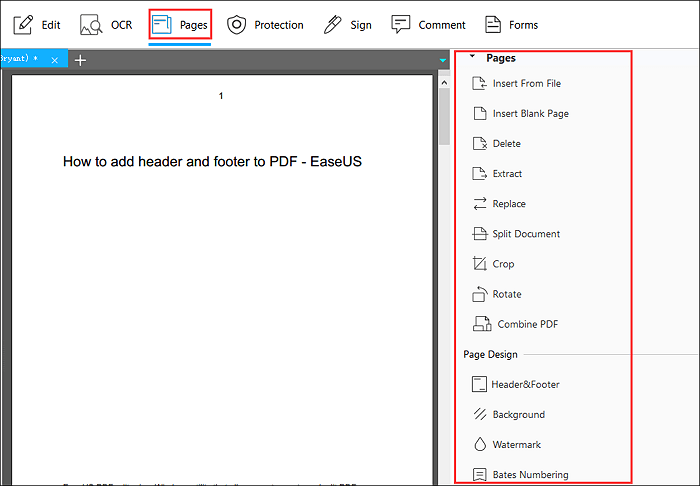
步骤3。在“页面设计”部分,您可以点击“背景”并选择“添加”选项。如果已有背景,可以选择更新现有的。

步骤4。在“外观”下,你可以调整PDF背景的不透明度。也可以输入一个数字到框中,并移动滑块来设置不透明度。要使背景透明,在框中输入0%。

编辑后不要忘记保存PDF。现在,你得到了一个透明背景的PDF。
如何使用adobeacrobat将PDF转换为透明背景
另一个PDF透明制作器是Adobe Acrobat,它被认为是世界上最专业的PDF工具之一。在它的帮助下,您可以在3个简单的步骤内创建透明背景的PDF,使PDF变暗,甚至照亮PDF文档。
Acrobat实际上可以做的不仅仅是使PDF透明。在这里,您还可以享受广泛的编辑功能,包括添加或删除图像,创建表单,插入密码等。最后但并非最不重要的是,PDF转换功能也是可用的。
下面是如何在adobeacrobat中透明PDF背景:
步骤1。用adobeacrobat打开PDF文件,然后按“acrobatprodc”>“偏好设置”。

步骤2。接下来,选择左侧栏上的“页面显示”,并激活选项(显示透明度网格)。

步骤3。然后点击右下角的“确定”。一旦完成,你会发现你的PDF具有透明的背景。
如何制作透明的PDF背景
如果您是一次性用户,想要创建具有透明背景的PDF,那么在线工具可能是您的首选。虽然有很多在线服务提供透明PDF的选项,但我们仍然想与您分享排名前1的在线PDF背景透明制造商,那就是Soda PDF。
它是一个优秀的在线PDF编辑器,可以帮助您创建透明背景的PDF。除此之外,这项在线服务还为您提供了查看、转换和编辑pdf文件的选项。
步骤1。打开一个网站,可以删除图像的背景,并将该部分变成透明的。将编辑后的PNG图像保存到您的设备。

步骤2。然后,你需要找到一个在线的PDF编辑工具,它支持在PDF中插入图片作为背景,比如Soda PDF。打开Soda PDF在线版本并上传您想要编辑的PDF。然后,点击“PAGE”>“Background”。在“选择内容”下,有两个选项可以选择作为背景。

步骤3。当带有透明背景的PNG图像被添加到工具中时,点击“应用”将其设置为PDF的背景。
步骤4。现在,点击左上角的“下载”按钮将PDF文件保存到你的设备上。
虽然这种方法对许多人来说很复杂,但它使您无需将任何软件下载到计算机即可完成所有操作。
结论
这三种方法在使PDF背景透明方面都是实用的。显然,脱机方法更方便,因为所有的操作都可以在一个桌面程序中完成。相比之下,选择使用在线工具的人必须找到两个网站才能完成工作,这将浪费大量的时间和精力。
EaseUS PDF编辑器是离线解决方案不可或缺的软件。如果你想尝试一下,你可以点击下面的按钮下载它。

![[2022] PDF文件密码保护的七种方法](http://www.leppardrock.com/pdf/images/pdf-editor/en/related-articles/23.jpg)



